Sign In Apple을 사용할 기회가 생겨 호기롭게 '버튼 만들고 기능 작동하게 하면 되겠지?!' 라고 생각하며 싱글벙글 버튼을 만들던 과거의 제가 고통을 받아서 미래의 제게 이렇게 해봐라 라고 생각하며 정리한 글입니다!
해당 글에서는 Sign In Apple을 다루는 것이 아니라, 그 기능 구현 이후, 팀원들의 실기기에서 문제없이 작동하게 하기 위한 조건들을 정리합니다!
크게 필요한 목록으로는,
1. 각 기기들의 Device UDID
2. Team Provisioning 파일
3. Certificate (인증서)
테스트, 배포등의 거의 모든 작업들은, 하단의 apple developer 사이트에서 진행됩니다. (그 안에 certificate, ID, Profile 로 들어가면 됩니다.)
Apple Developer
There’s never been a better time to develop for Apple platforms.
developer.apple.com
1. Device UDID 설정
먼저 팀원들의 UDID를 알고 있어야 하고, 이는 'iPhone UDID'로 검색하면 잘 나오니까! 넘어가도록 하겠습니다
위의 developer 사이트에서 팀원들의 Device들을 먼저 추가해줍니다.

그 이후로는 Identifiers 목차로 들어가 작업하는 Xcode 프로젝트와 Build ID가 동일한 App ID를 만들어 줍니다.


바로 상단의 Bundle ID와 Xcode상의 프로젝트 Bundle ID가 일치해야 잘 작동함으로, 주의하시고요!
2. Team Provisioning 파일 설정
App ID가 만들어 졌다면, 목차인 Profile로 이동합시다..!
Profile 옆의 + 버튼을 눌러주시고요! (현재는 개발용으로 프로비저닝 파일을 만들고 있기에, iOS App Development로 개발을 해도 괜찮지만, 배포용의 파일을 만들게 되면, 하단의 Distribution에서 프로비저닝 파일을 만들어 주어야 합니다!)


상단에서 만들어준 App ID를 선택해서 Continue!
그 다음 화면은 개발하고 있는 Certificate(지금 그 프로젝트를 개발하는 계정)가 나오게 됩니다.
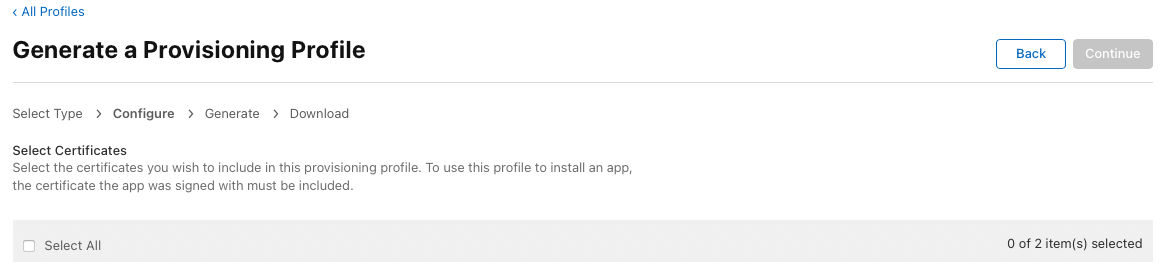
해당되는 Certificate를 선택해주고 Continue!
그럼, 이제 해당 App ID의 프로젝트를 어떤 기기에서 테스트할지, 아까 처음에 추가해 놓은 Device들을 선택하라고 나옵니다! 선택하고 Continue!

마지막 해당 프로비저닝 파일의 이름을 다른 파일과 구분할 수 있게 만들어 놓으면 완료입니다!
다 생성되었다면, 프로비저닝 파일을 다운로드 할 수 있을텐데, 다운로드 받으면 2. Team provisioning을 위한 준비 완료
3. Certificate(인증서) 설정
일단 그냥 따라하기 이전에 이거 왜 이렇게 복잡할까요..? 그 이유로는 보안이 아주 최상단에 있겠지만, 저는 가장 와닿는 이유가 네트워크 연결이 안된 상태에서도 Xcode의 빌드와 실행은 되어야 하니, 해당 실행을 위한 여러 스텝들이라 생각하니 이해가 좀 되었던 것 같습니다ㅎㅎ,,
이제 인증서!
아까 2번 Provisioning파일을 만들면서 중간에 개발자 계정을 선택했죠?!
그 개발자 계정에서 키체인 접근을 열어줍니다! (프로비저닝 파일을 만들때 말한 것 과 동일하게 지금은 인증서가 apple development여도 괜찮지만, 배포하는 과정에서는 Apple Distribution으로 인증서를 만들어 주어야 합니다!)

이미지들이 거의 안보이지만,,ㅋㅋㅋ 로그인에서 해당 계정의 키체인을 내보내 줍니다. 이렇게 .p12 파일이 만들어지는데, 이 파일이 같이 작업하는 사람들의 컴퓨터로 옮겨져 믿어도 된다는 인증역할을 하게 됩니다!
이제 모두의 Xcode에서 실기기를 테스트 해보기 위해, 만든 파일들을 설정하는 것만 남았네요!
파일 두개가 로컬에 저장이 되었겠죠?
1. 프로비저닝 파일
2. p12파일
저의 경우는 위의 두 파일을 팀원들과 공유하고, p12 파일 실행으로 모두의 로컬에 인증을 하고
Xcode target의 Signing & Capability에 들어와, Automatically manage signing을 체크 해제, 이후에
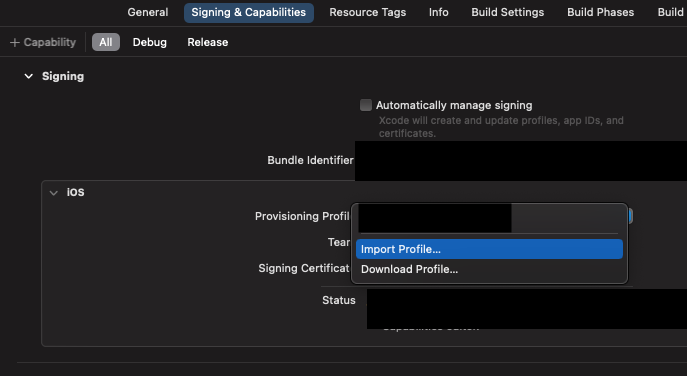
아까 만들었던 프로비저닝 파일을 Import 해주어 모든 설정을 마무리 해주었습니다!!!👍
이후에 빌드가 안되거나 문제가 있다면 Xcode를 껏다 켜보는걸 추천합니다!!!(혹은 클린빌드~!)
끘!
'Xcode' 카테고리의 다른 글
| [배포중 에러] no signing certificate ios development found (0) | 2022.11.19 |
|---|---|
| 협업중 시뮬레이터가 뜨지 않는다면??(제 맥에서는 뜨는데요?) (0) | 2022.08.16 |

